Proč potřebujete složku programových dat a jak ji otevřít

- 3567
- 508
- Baltazar Kocman
Pozorní uživatelé často najdou ředitele služeb, kteří jsou automaticky vytvořeni operačním systémem, aby zajistili jeho optimální výkon. Programovédata jen z jejich čísla. Pro ochranu před náhodnou vzdáleností, pohyby nebo přejmenováním je ve výchozím nastavení skryté. Abychom však uhasnili zvědavost našich čtenářů, otevřeme závoj tajemství a odpovíme na hlavní otázky: Proč je tato složka, kde ji najít a jak s ní komunikovat.

Jaký druh složky procesudata a proč je to nutné
Složka programování v systému Windows 10 (a v dřívějších verzích) je úložištěm obecných dat, nastavení a zálohovacích kopií, které jsou k dispozici pro všechny uživatele PC. Jinými slovy, pro použití informací uložených v nich není nutná práva správce. Například to bude skvělá volba pro ukládání šablon nebo připravených -vyrobených dárků pro různé aplikace pro úpravu videa a fotografie.
Před zavedením do operačního systému společností Microsoft byly všechny běžné soubory umístěny na "C: \ Users \ Name of the_pdata", jakož i v osobních dokumentech a registru. Kromě toho jsou parametry nainstalovaných aplikací částečně uloženy ve složce systémové složky „programové soubory“, ale protože takové přepisování pro systém není bezpečné, většina moderních programů se tomu snaží zabránit.
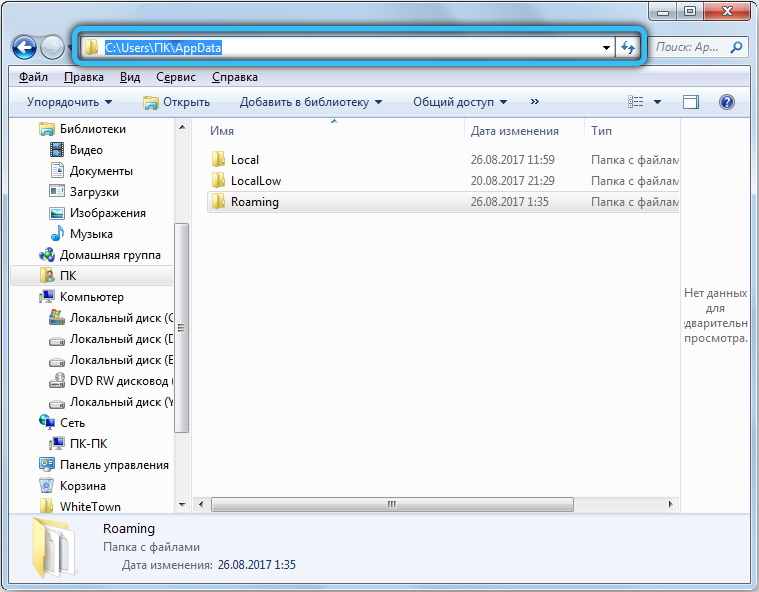
Teprve po přechodu z Windows XP na novější verze se všechna výše uvedená data migrovala na novou adresu. Předtím bylo jejich umístění jiné - „C: \ Users \ Všichni uživatelé \“. Navíc, pokud vložíte toto místo do pole vodiče, automaticky vás přesměrujete do aktuální části programových dat.
Kde to je a jak najít
V systému Windows 7 - Windows 10 je složka programových dat v kořeni systému System, obvykle disk „C“. Ve výchozím nastavení je skryté, takže jeho zobrazení musíte nejprve provést několik jednoduchých manipulací. Upozorňujeme vám podrobný algoritmus - jak najít složku v různých verzích operačního systému, počínaje dřívějším.
Windows 7
Chcete -li přejít do nezbytného adresáře, klikněte na zkratku „Můj počítač“ na ploše nebo otevřete stejnou sekci pomocí vodiče pomocí odpovídající ikony nebo horkých klíčů „Win+ E“. Z dostupných disků musíte otevřít ten, kde je nainstalován operační systém. Jak již bylo zmíněno, nejčastěji má tento svazek písmeno „C“. Pokud jste nenašli požadovaný prvek v seznamu, který se objeví, musíte provést malé změny v nastavení zobrazení. Pro opravu situace by mělo být provedeno následující:
- Klikněte na ikonu Start a poté v nabídce skoku ve sloupci vpravo klikněte na „Ovládací panel“. V novém okně v pravém horním rohu změňte formát displeje na „kategorii“. Poté vyberte „Návrh a personalizaci“ → „Parametry FANDS“.
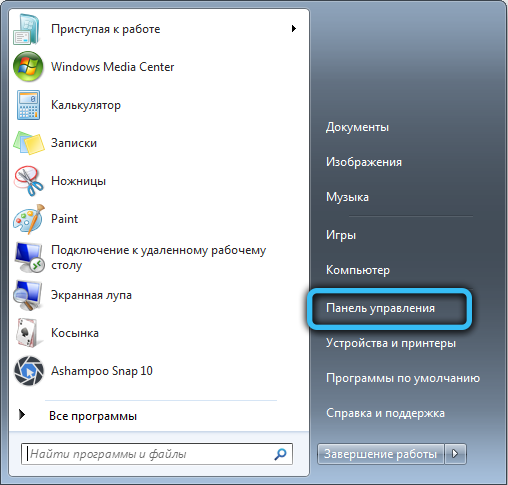
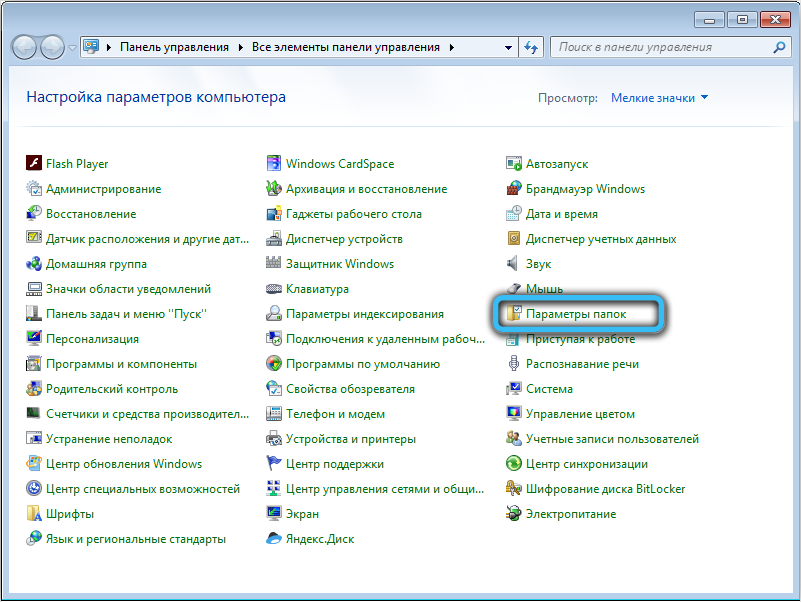
- Před vámi se objeví malé okno, ve kterém musíte jít do sekce „Zobrazit“.
- V oblasti „Další parametry“ přejděte na samém dolním a vedle položky „Skryté soubory a složky“, nastavte režim, díky kterému je zviditelná.
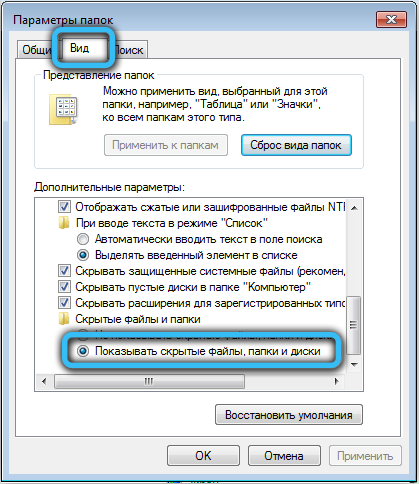
- Vyplňte tlačítka procedury „Použít“ a „OK“.
Nyní by měl být zmíněný objekt na místě.
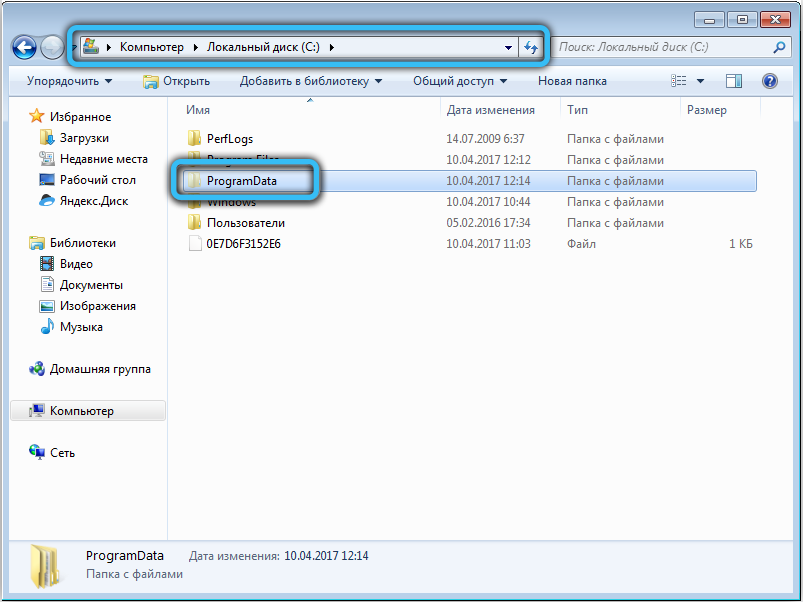
Další metodou působící ve všech verzích systému Windows je vstoupit na řádek „%programování%“ na adrese pro zadání adresy a stisknutím klávesy „Enter“.
Windows 8, 8.1 a Windows 10
Je čas se vypořádat s novějšími verzemi OS. Důležitý bod - pro Windows 8 a 10 jsou pokyny identické. Umístění složky, stejně jako v předchozím případě, je disk „C“, musíme však nejprve zahrnout vzhled skrytých objektů. To je provedeno velmi jednoduché:
- Otevřete vodič (kombinace tlačítek „Win+E“) a na horním panelu klikněte na kartu „Zobrazit“.
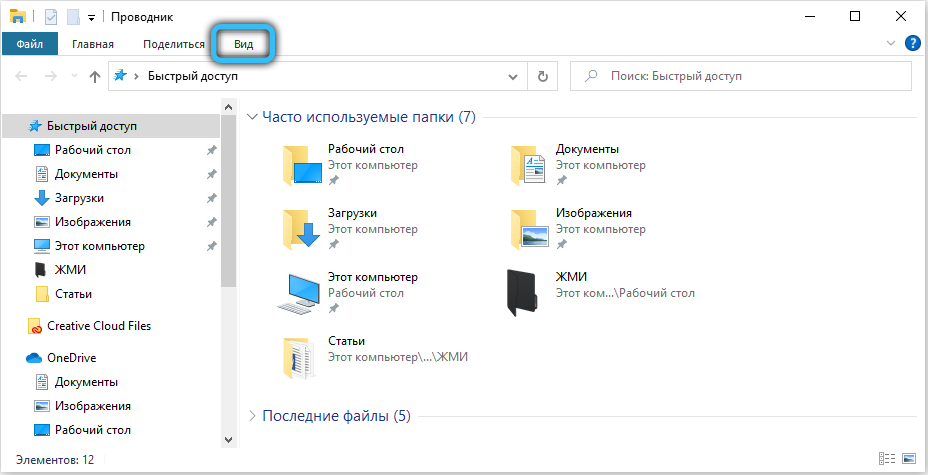
- Dále klikněte na blok „Zobrazit nebo skrýt“ a vložte zaškrtnutí proti položce „Skrytých prvků“.
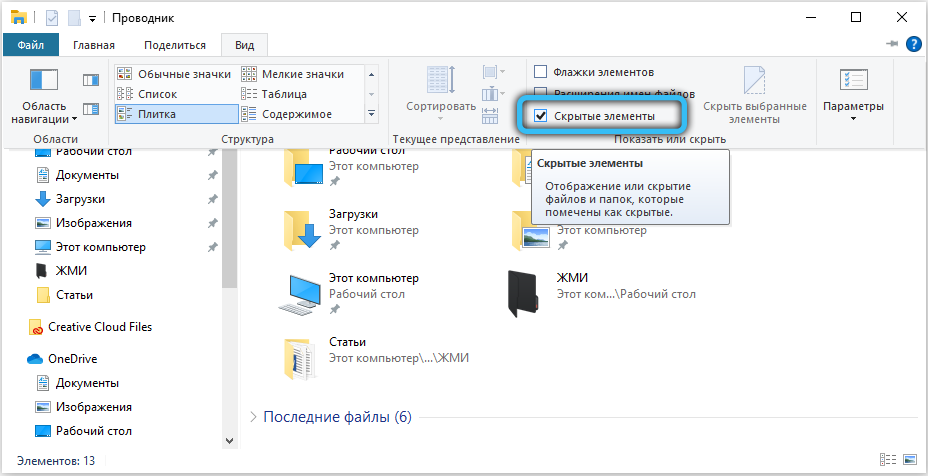
- Připraven. Nyní můžete bez problémů zobrazit skrytá data.
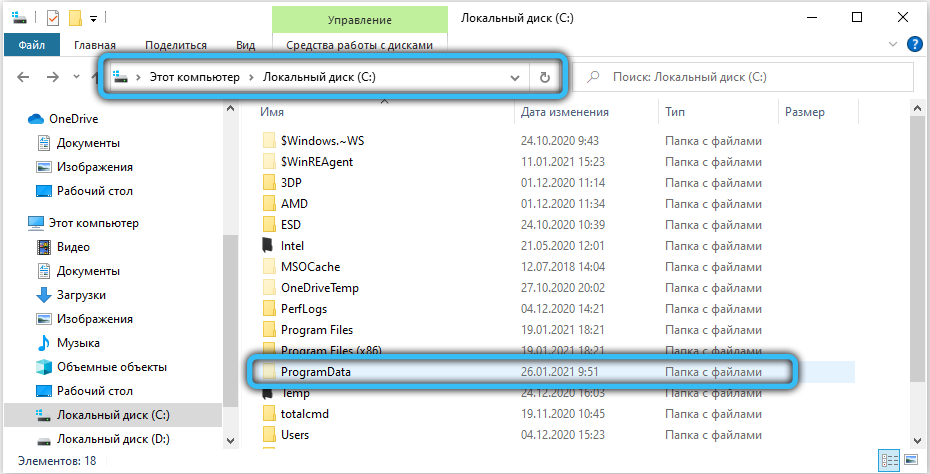
Můžete také použít alternativní možnost zvažovanou v předchozím pododstavci, jmenovitě ovládací panel. Akce jsou téměř podobné, jediná věc je označit režim prohlížení jako „ikony“ a vybrat „Parametry průzkumníka“. Zbytek instrukce se opakuje.
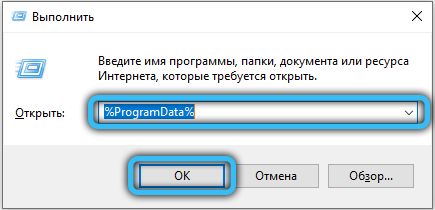
Jak přistupovat k programovým datům
Mnoho uživatelů nemůže vstoupit a seznámit se s obsahem této složky kvůli jeho nepřítomnosti. Přístup k programovým datům ovlivňují pouze tři okolnosti.
- Jeho nepřítomnost může naznačovat, že operační systém byl nedávno nainstalován. Pravděpodobně se žádné z programů dosud nepodařilo udržovat žádné obecné informace o jeho použití.
- V parametrech vodiče je vypnuta možnost pro zobrazení skrytých složek. Jak to opravit, přečtěte si výše.
- Windows XP je nainstalován na počítači.
Není třeba vytvářet adresář sami. Pokud budou splněny všechny podmínky, se automaticky objeví ve správné části.
Jak přenést složku programových dat
Přesun katalogu programových dat na jiný disk se velmi nedoporučuje, protože tento prvek byl vytvořen pro udržení stability systému. Změna své pozice může způsobit řadu problémů, programových chyb nebo selhání při provozu služebních procesů a různých součástí OS.
Jednou z nejčastějších stížností přicházejících po přenosu systémového objektu řekněme, na disk „D“ je nemožnost instalace nejnovějších aktualizací systému Windows. Abychom se vyhnuli nepříjemným důsledkům, doporučujeme vám udržovat standardní umístění.
Je možné obsah odstranit
V žádném případě nemůžete smazat složku programů. Pokud tento adresář zcela odstraníte, pak všechna vaše uložená data z aplikací zmizí navždy. Například pokrok průchodu jakékoli hry nebo již vytvořeného profilu pro práci s programem zmizí.
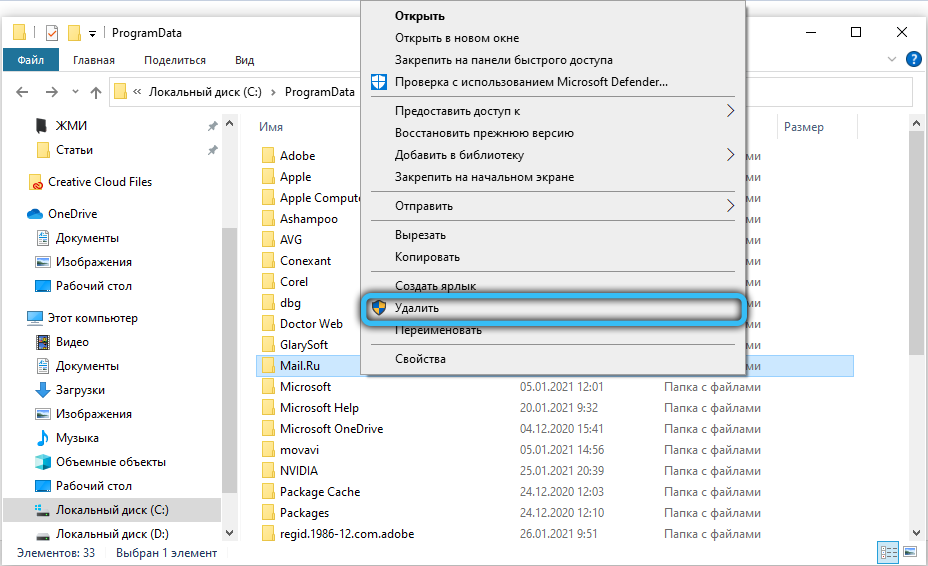
Na druhou stranu můžete vyčistit jeho obsah. Chcete -li to provést, měli byste se podívat na programové dat a zkontrolovat přítomnost „ocasů“ těch programů, které byly na vašem počítači již dlouho pryč. Často se stává, že některé soubory zůstávají z nevyužitých nebo vzdálených aplikací, v takovém případě může být odstranění bez strachu odvážně smazáno. Pokud máte obavy z volného místa, které dočasné soubory a instalační kopie zabírají, mohou také bez váhání do koše.
DŮLEŽITÉ. Důrazně doporučujeme, abyste odstranili výhradně, pokud jste stoprocentní sebevědomí ve spolehlivost svých akcí. UPOZORNĚNÍ - Hlavní pravidlo při práci s řediteli systému.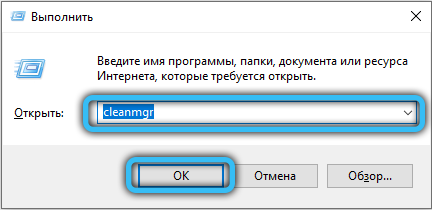
Tak či onak je lepší použít standardní nástroj Windows nebo speciální nástroje k vyčištění disku. Chcete -li tedy zavolat odpovídající funkci v systému Windows 10, klikněte na kombinaci "Win+R" a zadejte příkaz "CleanMgr". Po spuštění naskenuje systém a zobrazí se seznam a odstraní jakoukoli polohu, z níž je naprosto bezpečná.
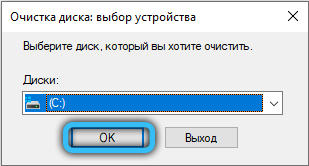
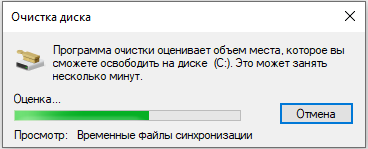

Závěr
Tento článek poskytuje komplexní informace o adresáři programů. Navzdory skutečnosti, že většina uživatelů se nesetkal s nutností s ním jakýmkoli způsobem, někteří uživatelé se zajímají o své náklady. Pokud jste narazili na tuto složku a nevíte, co dělat - nic, prostě to ignorujte. Nemá žádný negativní dopad na provoz systému a zabírá minimálně místo na disku. Navíc to přispívá k pohodlnějšímu a pohodlnějšímu používání různých aplikací.
Napište do komentáře, zda máte nějaké dotazy k tomuto tématu. Vyčistili jste obsah programů? Setkali jste se s určitými potížemi v tomto procesu? Pokud existují doplňky, sdílejte, budeme velmi šťastní. Jaké další předměty dirigenta způsobujete nedorozumění nebo podezření? Zvažte a odpovězte na každou žádost.
- « Účel centra pro kontrolu zabijáků, jeho funkcí a ladění
- Co dělat, když proces NT jádra a systémy načte Windows »

